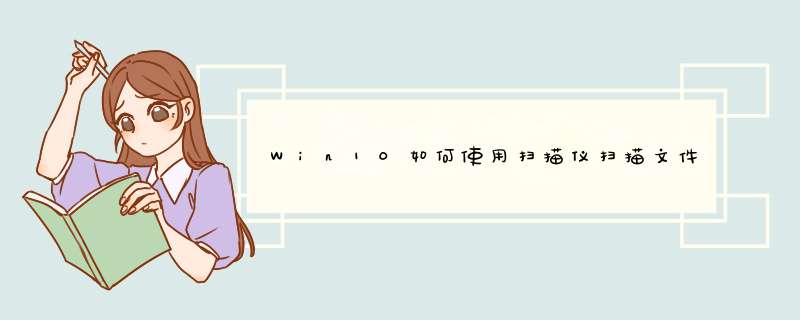
1、使用鼠标点击电脑左下角的WIN标志,在d出的选项中点击控制面板按钮。
2、在出现的控制面板界面中点击查看设备和打印机进入。
3、在d出的设备和打印机界面,选中扫描仪点击右键选择开始扫描按钮。
4、此时在d出的扫描选项中可以进行相关的设置,如分辨率、扫描的格式等,然后点击扫描按钮。
5、此时就可以看到扫描仪的扫描进入了,等待扫描进度完成。
6、在d出的导入图片对话框中点击导入按钮。
7、就可以看到已经扫描且保存到电脑上的文件了。
1、打开电脑,然后win+r键打开cmd,运行输入services.msc,打开服务;2、找到WindowsImageAcquisition(WIN)服务,选中服务点右键,启动;
3、如果显示启动成功,可以去设备和打印机看一下,右键打印机图标扫描选项,应该已经出来了。
如果显示启动不成功,“无法启动,WindowsimageAcquisition(WIN)服务错误1068依存服务或组无法启”,那就继续往下看。WindowsImageAcquisition(WIN)有2个依赖服务项CHD和RPC,检查RPC和CHD的运行状态,将启动类型改为手动。右键点击开启,尝试启动WindowsImageAcquisition(WIN)服务,右击打开属性,切换到“依存关系”。把所有该服务依赖的系统组件全部启用,这时候就有扫描选项。
欢迎分享,转载请注明来源:内存溢出

 微信扫一扫
微信扫一扫
 支付宝扫一扫
支付宝扫一扫
评论列表(0条)